Cu Nik Collection, în special cu Analog Efex Pro 2, ai la dispoziție un instrument puternic pentru a crea colaje de imagini speciale. Aceste colaje îți permit să evidențiezi diferite porțiuni de imagine și să arăți retușuri deosebit de precise. În acest ghid, vei învăța cum să creezi un colaj creativ folosind obiectivul multiplu. Să ne avântăm direct în procesul creativ.
Concluzii importante Cu obiectivul multiplu, poți captura diferite perspective, poți adapta porțiunile de imagine după cum dorești și poți utiliza diferite stiluri și efecte pentru a crea un colaj unic.
Ghid pas cu pas
Pasul 1: Folosește corect obiectivul multiplu și adaptorul
Pentru a lucra cu obiectivul multiplu, ai nevoie de un al doilea obiectiv și de un adaptor corespunzător. Acest adaptor se fixează în fața camerei tale. Asigură-te că totul este conectat corect și sigur, astfel încât să obții imagini de calitate în timpul filmării.
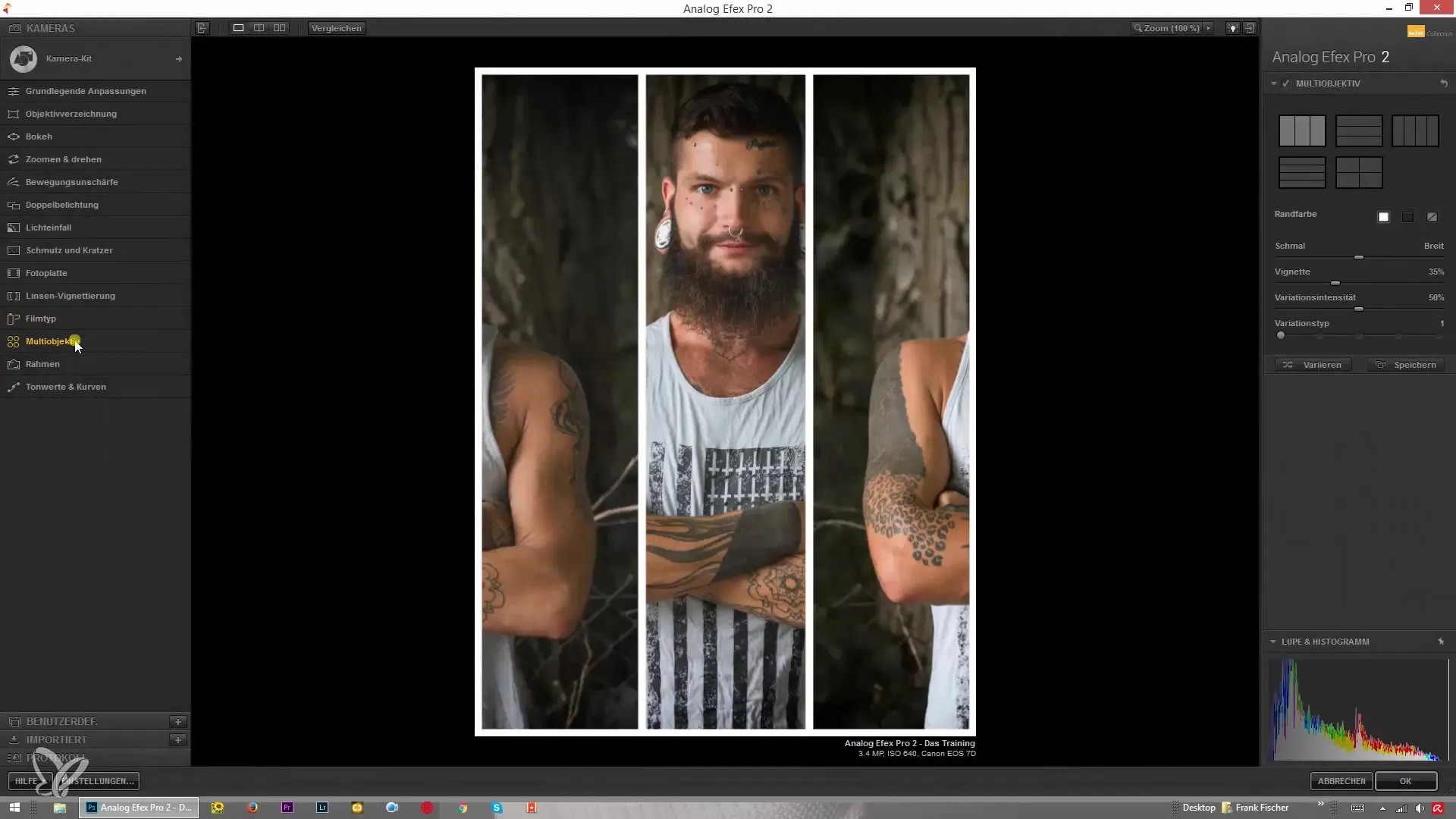
Pasul 2: Capturarea imaginilor și alegerea perspectivelor
Obiectivul multiplu îți permite să capturezi diferite motive și perspective simultan. Gândește-te din timp la scenarele pe care vrei să le surprinzi și alege perspectivele corespunzătoare. Vei fi capabil să capturezi aceeași imagine din unghiuri diferite, oferindu-ți astfel o varietate de opțiuni pentru colajul tău.
Pasul 3: Alegerea aranjamentului imaginilor
Odată ce ai realizat fotografiile, deschide software-ul și încarcă imaginile tale. Acum vei vedea diferite opțiuni pentru aranjarea imaginilor tale. Poți alege dacă imaginile vor fi aranjate una lângă alta sau una deasupra celeilalte. Aranjamentul poate fi personalizat, așa că alege varianta care se potrivește cel mai bine proiectului tău.
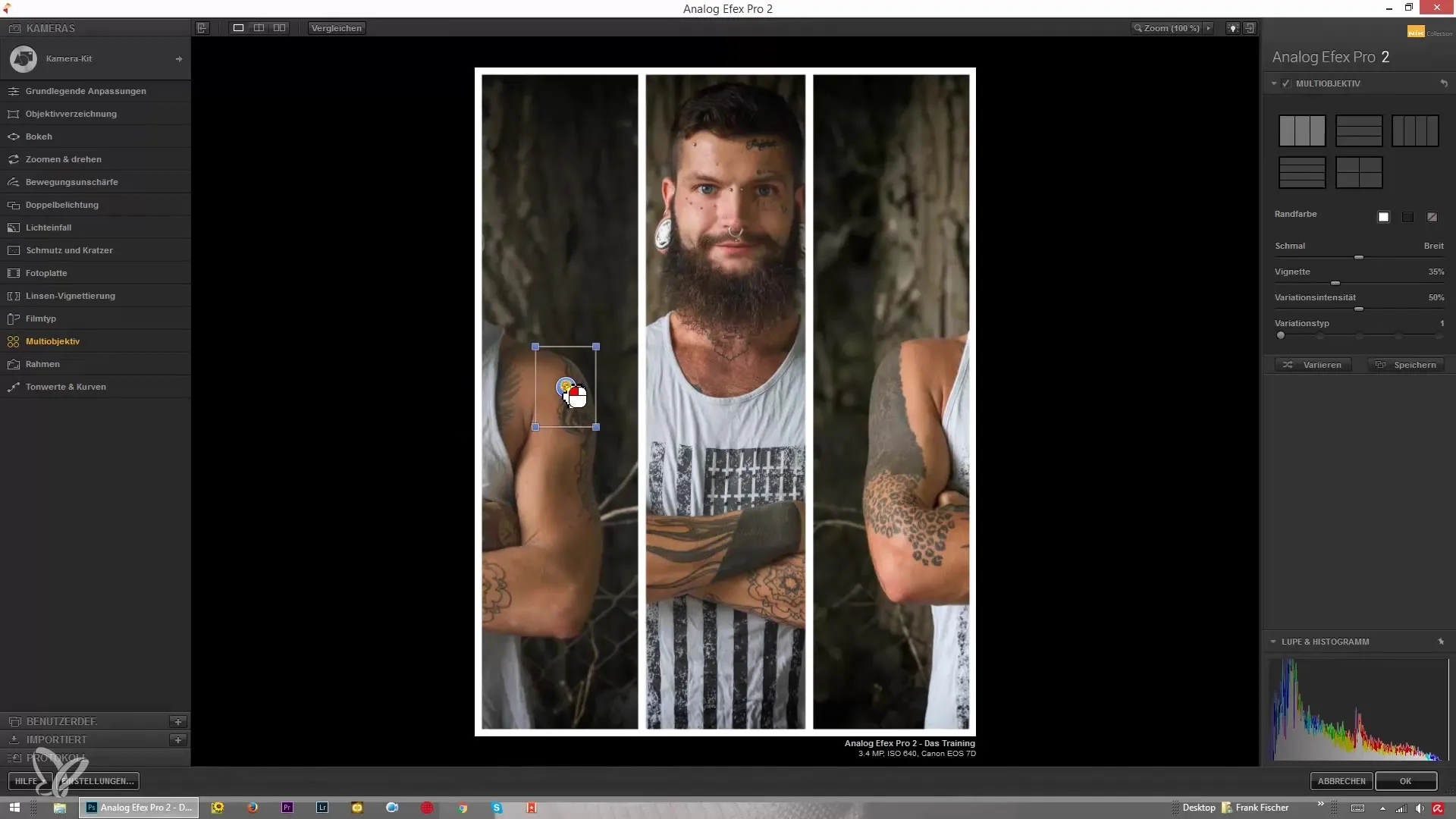
Pasul 4: Ajustarea porțiunilor de imagine
Aici începe partea creativă. Poți ajusta dimensiunea fiecărei porțiuni de imagine și să le mărești sau să le micșorezi. Accentul tău ar putea fi, de exemplu, pe trăsăturile feței într-un portret. Joacă-te cu aranjamentul și poziția imaginilor pentru a obține cea mai bună prezentare.
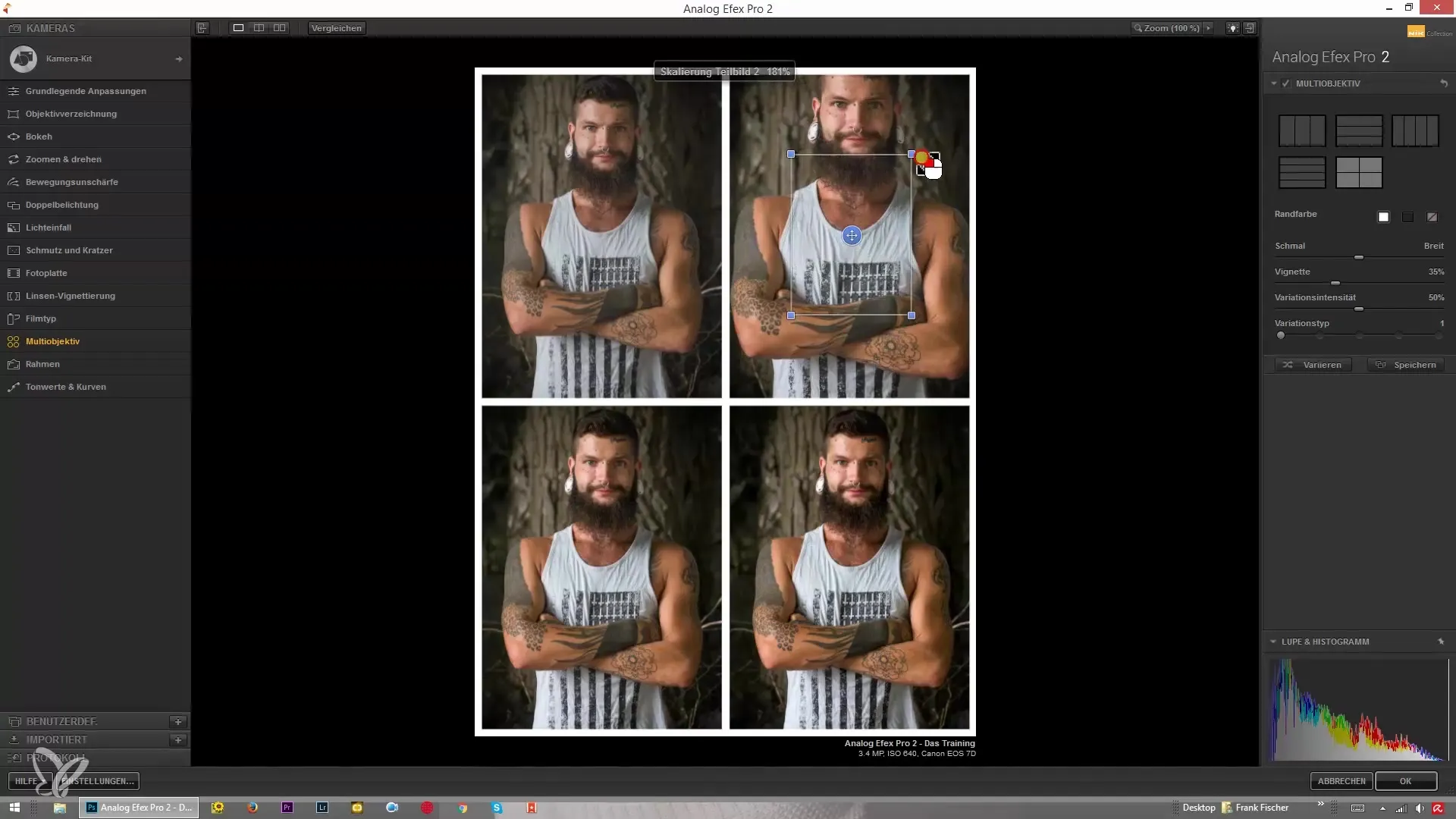
Pasul 5: Adăugarea opțiunilor de cadru și a vignetelor
Ai opțiunea de a adăuga un cadru alb sau negru în jurul fiecărei imagini, sau de a lăsa imaginile fără cadru. Acest lucru afectează modul în care imaginile interacționează vizual. În plus, ai posibilitatea de a adăuga o vignetă. Alege între o vignetă puternică și una subtilă pentru a optimiza imaginea de ansamblu.
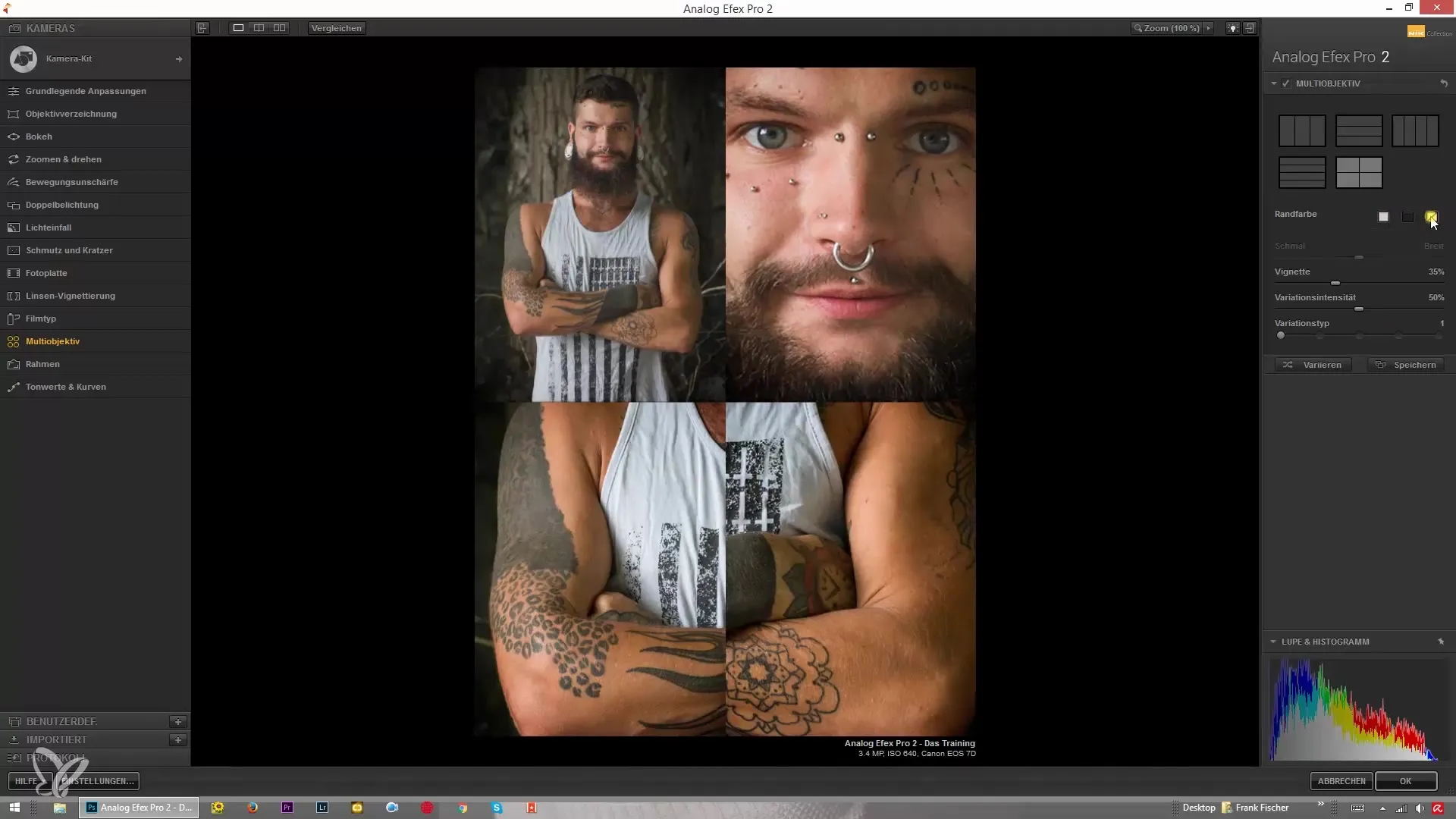
Pasul 6: Ajustarea variațiilor imaginilor
Ajustarea intensității variațiilor este un pas important. Dacă dorești să prezinți imaginea originală clar, intensitatea variațiilor ar trebui să fie zero. Altfel, poți crește intensitatea pentru a obține un efect mai interesant, dar posibil mai puțin clar. Aici poți deveni creativ, în funcție de ceea ce dorești să arăți.
Pasul 7: Efectuarea ajustărilor fine
Ai creat acum un colaj brut. Acum poți face ajustări mai mici. Rotește, mărește sau mută imaginile pentru a le alinia perfect. Acest pas îți permite să dai frâu liber creativității tale.
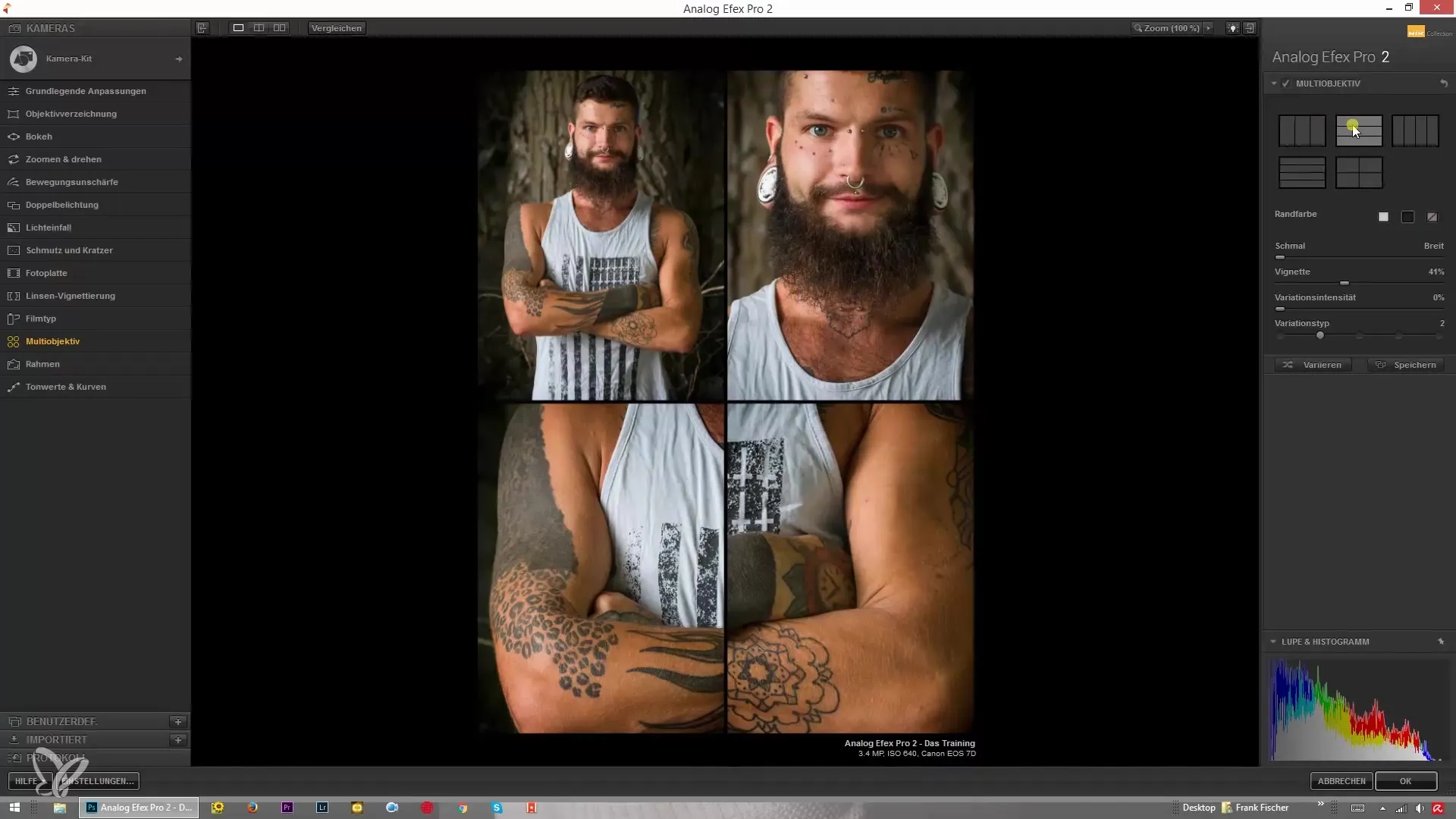
Pasul 8: Finisează produsul tău final
Odată ce ești mulțumit de aranjament și ajustări, verifică imaginea de ansamblu. Privește cu atenție asamblarea diferitelor perspective. Asigură-te că totul arată armonios și că nimic nu distrage atenția. Scopul tău este să creezi un colaj vizual atrăgător care să prezinte detaliile retușului tău într-un mod interesant.
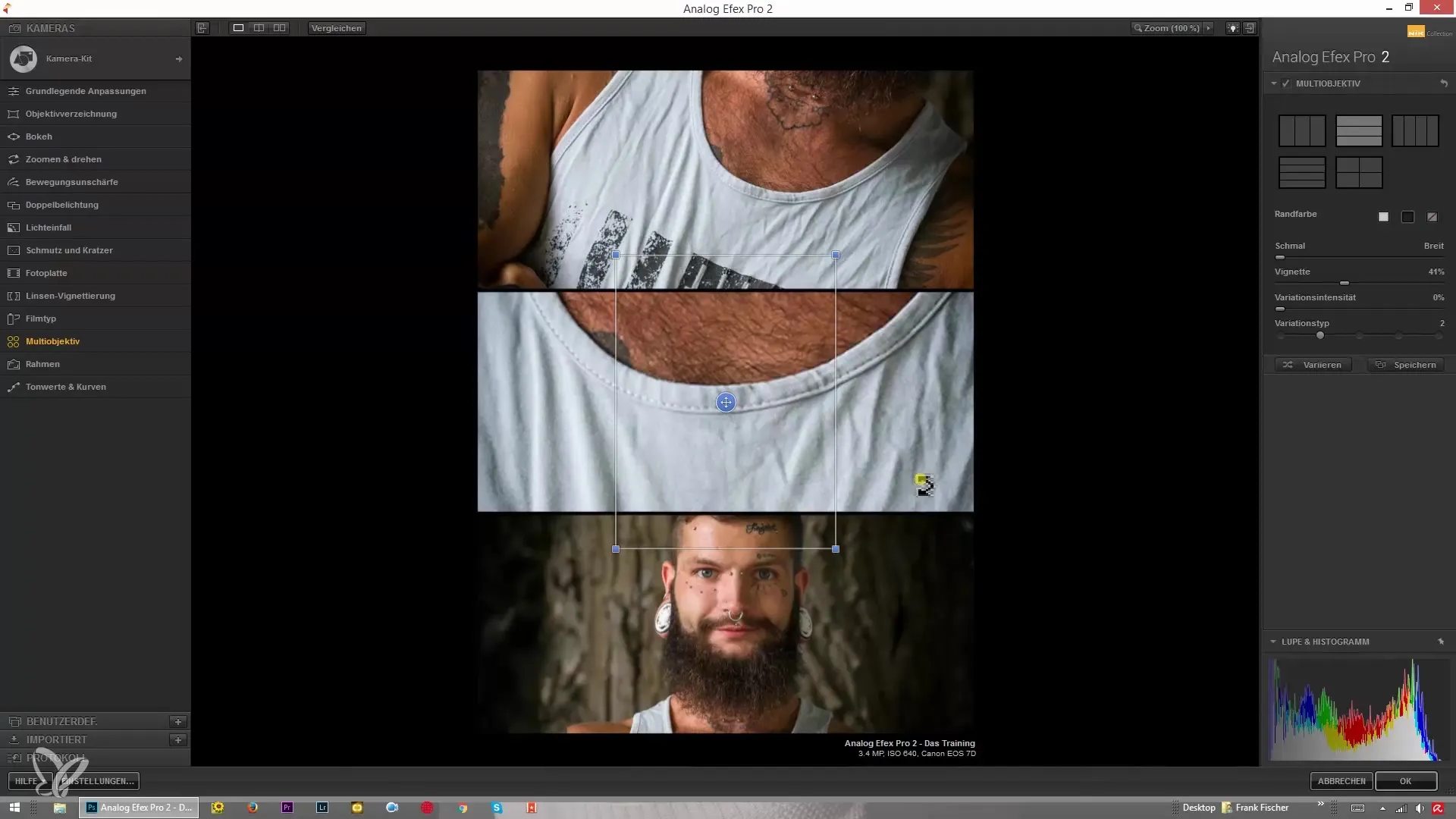
Rezumat – Ghid pentru crearea de colaje speciale cu Nik Collection Analog Efex Pro 2
Crearea de colaje cu Nik Collection Analog Efex Pro 2 poate fi o experiență captivantă și interesantă. Ai ocazia să-ți exprimi creativitatea și să arăți diferite perspective ale imaginilor într-un format atractiv. Asigură-te că îți menții stilul și viziunea în timpul editării și folosește aranjamentele și efectele pentru a comunica eficient intenția ta.
Întrebări frecvente
Cum utilizez corect adaptorul pentru obiectivul multiplu?Adaptorul se fixează în fața camerei tale, iar al doilea obiectiv se montează de asemenea pe acesta.
Pot schimba dimensiunea porțiunilor de imagine?Da, poți ajusta dimensiunea fiecărei porțiuni de imagine și să o mărești sau să o micșorezi.
Ce opțiuni de cadru am pentru imaginile mele?Poți alege fie un cadru alb, negru, fie să nu adaugi cadru deloc.
Cum influențează intensitatea variațiilor imaginile mele?Intensitatea variațiilor determină cât de mult se diferențiază vizual fiecare imagine. La zero, imaginea rămâne neschimbată; la valori mai mari, apar diferite efecte.
Care este cea mai bună modalitate de a prezenta detaliile retușului meu?Păstrând intensitatea variațiilor la un nivel scăzut și alegând strategii în mod strategic, poți prezenta cele mai bune detalii ale retușului tău.


